标签:分支 远程仓库 设置 界面 提交 选择 ima mod tfs
git
git 是一个开源的分布式版本控制系统,用于敏捷高效的处理任何大小的项目。
git是linux torvalds 为了帮助管理linux内核开发的一个开放源码的版本控制软件。
git与常用的版本控制工具,cvs,svn等不同,它采用了分布式版本库的方式,不必服务器端软件支持
git 和svn的区别
1、git是分布式,svn不是
2、git把内容按元数据方式存储,而svn是按文件
3、git分支和svn的分支不同
4、git没有一个全局的版本号,而svn有
5、git的内容完整性要优于svn
安装
暂存区
仓库
工作空间
工作树
工作区----通过git add---暂存区---git commit提交----版本库
签入 checkin
签出 checkout
提交 commit
冲突 conflict
合并 merge
分支 branch 默认的分支叫master
常见的版本控制器:
git
svn
cvs
tfs
vss
git的优点和缺点
优点: 1、适合分布式开发,强调个体
2、公共服务器压力和数据量都不会太大。
3、速度快,灵活
4、任意两个开发者之间可以很容易的解决冲突
5、离线工作
缺点:
1.模式上比svn更复杂
2.不符合常规思维
3、代码保密性差,一旦开发者把整个库克隆下来就可以完全公开所有的代码和版本信息。
github是一个远程仓库;
目前流行:github
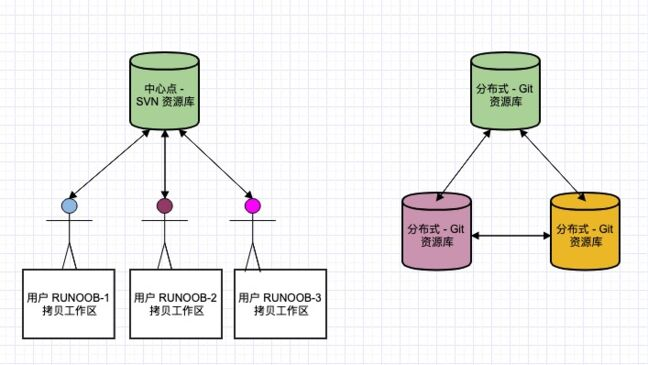
git操作手册
一、git的设置
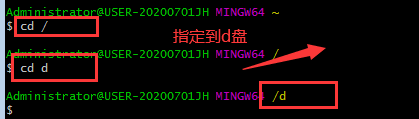
——进入git界面(选择git bash):进入时,显示默认进入home目录
选择git bash的原因:可以使用linux命令来进行git的操作

——进入E盘,并在E盘创建一个zoe目录做练习
Cd /e
Mkdir zoe
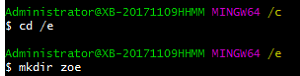
——进入zoe目录,并在zoe目录下创建版本库,创建好的版本库会在zoe目录下产生一个隐藏文件夹,此文件夹即版本库;
Cd zoe
Git init
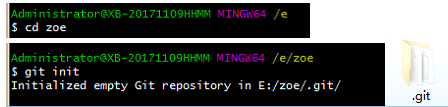
——进行用户设置(没有弹出任何提示则为设置成功)
Git config user.name “chentiantian”
Git config user.email “v7487501@163.com”
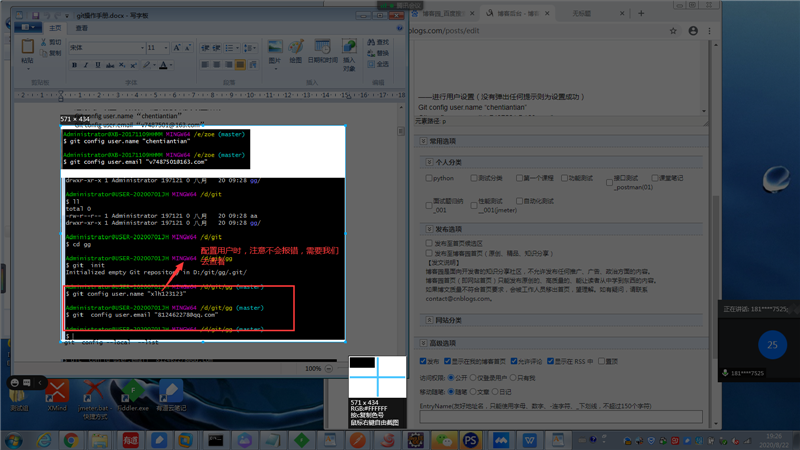
git config --local --list
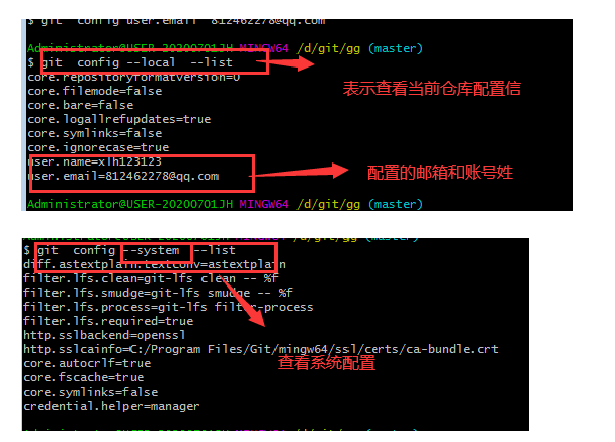
二、git的使用
——创建一个文件aa,并编辑,用于练习使用git文件版本管理
Touch aa
Vim aa
Cat aa
(注:用cat命令查看我输入了多少行数据,共三行)
——开始添加至缓存区
Git add aa
(注:第一次添加报错,是提示bash命名和cmd命令有冲突,但并不妨碍我们进行添加,此时我们再提交一次git add命令即可)---
——用git stauts 查看aa文件的状态
Git status
(注:可以看到提示,有新文件(new files)添加了,但是没有提交(not commit yet))
——把aa文件进行提交至我们创建的版本库
Git commit -m aa
(注:提示我们提交成功,1个文件已改变,新增三行数据,此时aa文件已提交到版本库)
(注2:git add命令仅把文件添加到缓存,但并未实际提交到版本库)
(注3:git commit命令会把在缓存区的所有文件提交到版本库);
关系如图:
——提交完成后,我们回头看看aa文件的状态
(注:这里提示我们,本地文件夹和版本库的aa文件是一致的,不需要提交,工作树是干净的)
git与github的连接
Github介绍:https://github.com/
(注:github像一个程序代码图书馆,很多程序员把他们写的代码上传到github,公开并供别人下载,我们的操作就是连接好后,把自己写的文档上传至自己的github上)
——先进行注册在hub上的账户;
——注册完毕后登录;建立个人的存储库
——在我的存储库下建立一个新的存储库:
——填写资料,填完后,告诉我们创建成功:
——返回我的存储库,看新建的存储的url
(注:这就是我们的存储库url(git@github.com:dayday001/-sir-.git),通过url我们可以让我们的git连接到我们的版本库)
——在git上获取密钥
Ssh-keygen (输入后连按三次回车)(箭头指向为密钥在所在路径)
——去对应路径下找到密钥,用记事本打开
——进入github添加我们的密钥
以上git与github的连接就成功了
git与github之间互传文件
——将git与github上前面新创建的存储库连接(我的url:git@github.com:dayday001/-sir-.git)
Git remote add origin git@github.com:dayday001/-sir-.git
——将提交的aa文件上传至github
Git push -u origin master
此时github上面已有我们上传的文件
——拉取github上的文件
git pull origin master
——下载整个存储库(可以复制自己的,也可以复制别人的公开存储库,复制自己的其实和git pull命令差不多作用,在这里演示如何下载别人的存储库下来)
返回到E盘 cd ..
在github上随便找个别人的存储库
复制别人存储库url
使用命令: git clone 别人的url
Git clone git@github.com:TheAlgorithms/Python.git
可以看到E盘已经下载到了我在github上随便找到的存储库文件夹
版本回退与撤销:
——版本回退(类似于word文档编辑后的撤销操作,但版本回退命令是回退commit后版本库)
首先我们对aa进行编辑,新增几行数据(aaa bbb ccc)
wqwq:
添加到缓存库,并提交至版本库
假设现在突然发现插的三行的写错了,需要变回原样,用版本回退命令:
Git reset --hard head^
可以看到插入的三行已消失
——撤销修改(和版本回退有所不同,撤销修改撤销的是在缓存区的修改后文件)
首先对aa文件编辑,插入 xxx yyy zzz三行,并添加到缓存区,但不提交
这个时候缓存区的aa和版本库的aa有差别(因为我没有commit) ,差了三行,我们可以用命令来查看
Git status
我们看下差异在哪里:
Git diff HEAD
+表示增加
-表示删除
现在撤销掉xxx yyy zzz这三行:
Git reset HEAD aa
再看文件状态:git status aa
(添加后,modifed是绿色的,现在我们已经撤销修改,modified变成了红色,表示我们的本地库aa文件已经修改,但是没有添加到缓存)
分支管理:
——查看当前分支:git branch
——创建并切换到一条分支:git checkout -b xiaosir
——我们在xiaosir分支下对aa文件进行修改(增加ppp qqq rrr),git
——我们在master分支下查看 aa文件,可以看到master没有刚刚添加的内容:
Git checkout master
(注:这充分解释了:分支即工作线,即如果你在一条工作线进行文档修改编辑工作,那是不会影响到另一条工作线的,其中,一般以master为主分支)
——把xiaosir分支的修改结果合并到master分支上;
Git merge xiaosir (注:需要在master分支下进行操作)
——合并分支过程产生的冲突:
上面的步骤只是单独对一条分支进行修改并合并,但是在两条分支修改并合并的时候,会有冲突产生;
在xiaosir分支下修改编辑:git checkout xiaosir;
在xiaosir分支下添加并提交:
切换至master再进行修改并添加提交:
此时,我们知道,我们在xiaosir分支增加了一行文字,master分支也增加一行文字(文字内容与xiaosir分支上的不同),也就是我们在不同分支上做了不同修改,现在我们对这个操作进行合并:
Git merge xiaosir (该命令在master分支下操作)
现在来看合并的结果:
可以看到,内容有合并,但是用<<<<<<< ========== >>>>>>>>>分隔符分开了;
Git status 命令也告诉我们冲突了
——合并冲突修复:
Git add aa
Git commit -m “conflict fixed”
标签:分支 远程仓库 设置 界面 提交 选择 ima mod tfs
原文地址:https://www.cnblogs.com/xiaolehua/p/13546812.html